Jika Anda mulai menggunakan paket solusi produktivitas Office 365 Cloud Business, Anda juga perlu menyiapkan akun untuk anggota tim Anda. Karena Anda adalah admin, hanya Anda yang memiliki hak istimewa untuk melakukannya. Anda harus membuat nama pengguna dan alamat email untuk mereka.
Setelah Anda menambahkan pengguna ke layanan Anda dan memberi mereka lisensi suite, setiap pengguna memiliki item berikut:
- Kotak surat Office 365 yang dapat diakses pengguna dari aplikasi desktop Outlook atau Outlook Web App.
- Akses ke Unduhan halaman untuk mengunduh aplikasi desktop, seperti Microsoft Office 2010 dan Lync 2010 untuk pesan instan, dan untuk menyiapkan dan mengonfigurasi PC agar berfungsi dengan Office 365.
Berikut adalah cara Membuat pengguna baru di tim akun Office 365
1. Pergi ke Admin halaman (di header, klik Admin).
2. Di panel kiri, di bawah Pengelolaan, klik Pengguna.
3. pada Pengguna halaman, klik Baru, lalu klik Pengguna untuk memulai wizard Pengguna Baru.
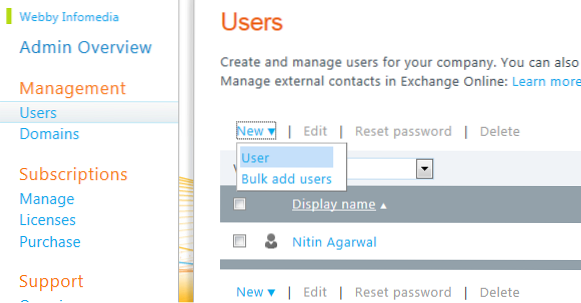
4. Lengkapi informasi di Properti halaman.
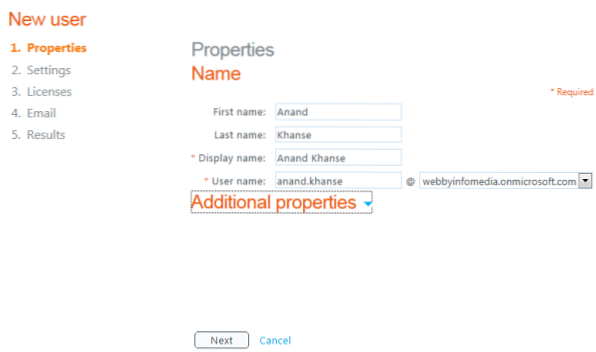
5. pada Pengaturan halaman, di Tetapkan izin bagian, putuskan apakah Anda ingin memberikan izin administrator kepada pengguna.

Administrator memiliki akses ke to Ikhtisar Admin halaman, memungkinkan mereka untuk membuat akun pengguna baru, mengelola langganan, dan mengubah pengaturan layanan.
6. pada Lisensi halaman, pilih lisensi yang ingin Anda tetapkan kepada pengguna.
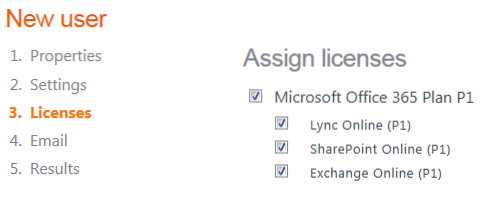
7. pada Surel halaman, Anda dapat memilih untuk mengirim nama pengguna dan kata sandi sementara (kredensial) ke satu atau lebih alamat email. (Pengguna dapat mengubah kata sandi nanti).

Anda dapat mengirim informasi ke alamat email pengguna atau ke alamat email Anda sendiri. Jika Anda mengirim kredensial ke alamat email Anda, Anda kemudian dapat mengirimkan informasi dengan instruksi penyiapan tambahan yang diperlukan pengguna untuk mengakses Office 365.
8. Untuk melakukannya, pilih Mengirim email kotak centang, ketik alamat email yang ingin Anda kirimi kredensial. Anda dapat menambahkan hingga lima penerima, dipisahkan dengan titik koma. Klik Membuat.

9. Tinjau informasi di Hasil halaman lalu klik Selesai.
Anda dapat mengimpor detail pengguna dan dapat membuat akun pengguna massal, jika Anda memiliki tim yang cukup besar! Saya akan meluncurkan tutorial langkah demi langkah di cara menambahkan banyak pengguna dengan impor massal di Office 365.

 Phenquestions
Phenquestions


